大家都知道,我们的硬盘是不能直接使用的,需要分区后才能使用。有些朋友感觉分区分少了,就想重新分区。对此,我给大家整理了win10分盘的详细步骤,有需要就一起来了解一下吧
win10提高了系统的易用性,增加了生物识别技术,小娜搜索功能,虚拟桌面,还对固态硬盘进行了优化完善和支持,就连磁盘分区win10系统也提供了工具。下面,我就教大家win10怎么分盘
1、右击此电脑,选择管理
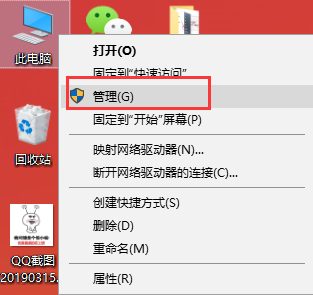
win10分盘电脑图解1
2、打开计算机管理,选择磁盘管理
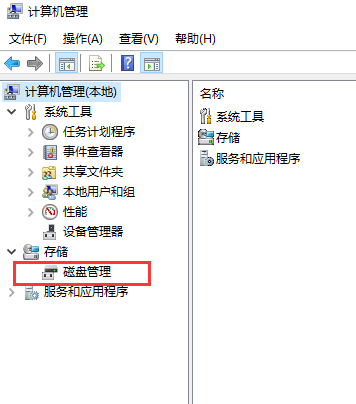
win10电脑图解2
3、右侧出现如图界面,右击想要分区的磁盘,选择压缩卷
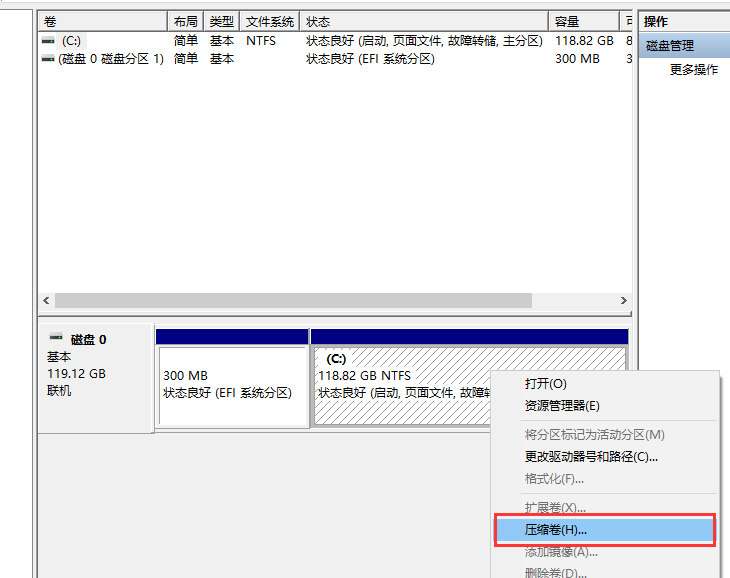
win10分盘电脑图解3
4、根据自己需要输入压缩空间量,不过需要填写1024的倍数
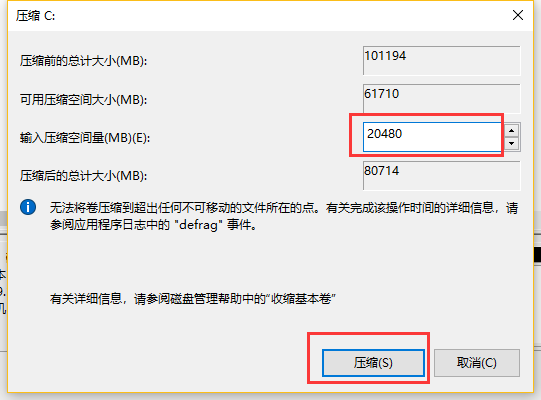
win10电脑图解4
5、压缩完成后就出现了一个未分配的盘符,我们右击它,选择新建简单卷
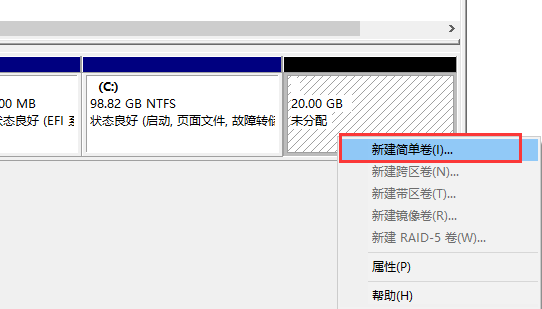
win10电脑图解5
6、出现新建简单卷安装向导,点击下一步
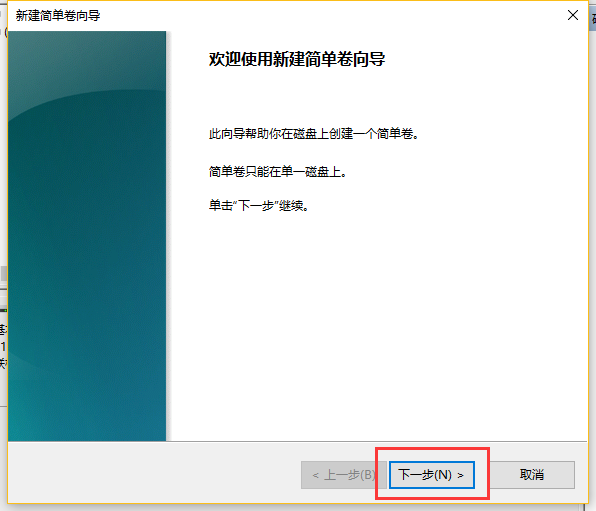
磁盘分区电脑图解6
7、输入简单卷大小,点击下一步
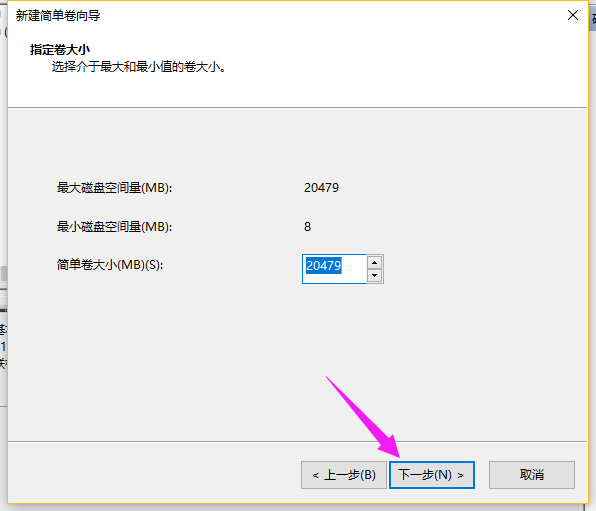
win10怎么分盘电脑图解7
8、点击驱动器号的下拉箭头,选择盘符,点击下一步
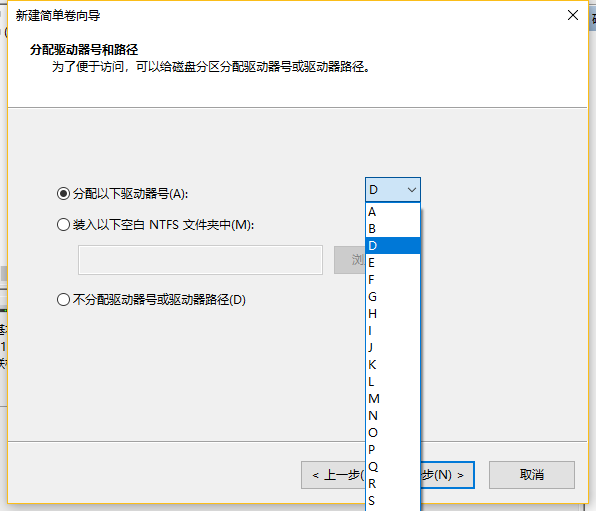
win10怎么分盘电脑图解8
9、根据需要选择是否格式化分区,我这里作为演示使用,选择不格式化分区,下一步
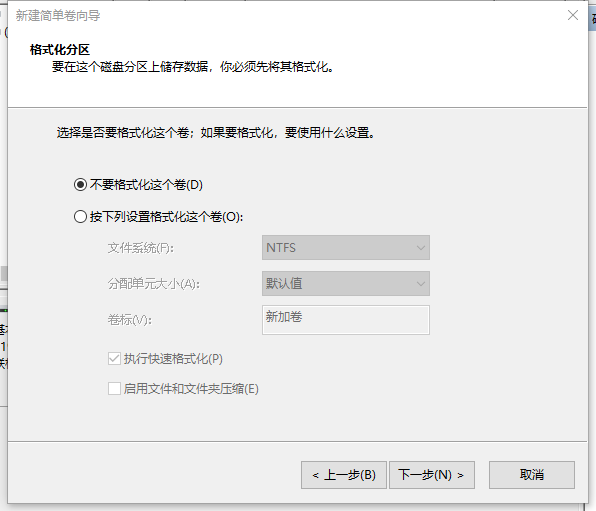
win10怎么分盘电脑图解9
10、最后点击完成即可
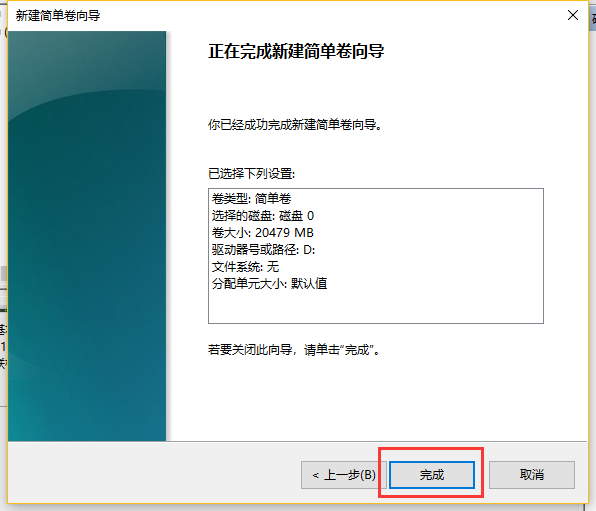
磁盘分区电脑图解10
以上就是win10怎么分盘的方法了,学会了就赶紧动手试试吧
原创